ブロックスフルーツでセイバーV2を入手する方法

Blox Fruits は、プレイヤーが戦うための驚くべき武器庫を提供しており、Sabre バージョン 2 (V2) は在庫に追加するのに最適なブレードです。その
サイバー脅威やサイバー犯罪の数が増加している昨今、コンピューターでファイアウォールを使用することが非常に重要になっています。コンピュータがインターネットやその他のネットワークに接続されている場合は常に、不正アクセスによる攻撃を受けやすくなります。したがって、Windowsコンピュータには、Windowsファイアウォールと呼ばれるセキュリティシステムが組み込まれており、システムに入る不要な情報や有害な情報を除外し、潜在的に有害なアプリをブロックすることで、コンピュータへの不正アクセスからユーザーを保護します。Windowsは、デフォルトでファイアウォールを通過する独自のアプリを許可します。これは、ファイアウォールにこれらの特定のアプリの例外があり、それらがインターネットと通信できるようにすることを意味します。
新しいアプリをインストールすると、アプリはネットワークにアクセスするためにファイアウォールに例外を追加します。したがって、Windowsは、「Windowsセキュリティアラート」プロンプトを介して安全かどうかを尋ねます。

ただし、自動的に行われていない場合に備えて、ファイアウォールに手動で例外を追加する必要がある場合があります。以前にそのような権限を拒否したアプリについても、そうする必要がある場合があります。同様に、アプリがインターネットにアクセスできないようにするために、ファイアウォールから例外を手動で削除することもできます。この記事では、Windowsファイアウォールを介してアプリをブロックまたは許可する方法について説明します。
コンテンツ
Windows 10:ファイアウォールを介してアプリを許可またはブロックする
何か問題が発生した場合に備えて、必ず復元ポイントを作成してください 。
方法1:Windows10ファイアウォールでアプリを許可する方法
設定を使用して、信頼できるアプリがファイアウォールを通過できるように手動で許可するには、次の手順に従います。
1. [スタート]メニューの歯車アイコンをクリックするか、Windowsキー+ Iを押して[ウィンドウ設定]を開きます。
2.「ネットワークとインターネット」をクリックします。
3. [ステータス]タブに切り替えます。

4. [ネットワーク設定の変更]セクションで、[ Windowsファイアウォール]をクリックします。
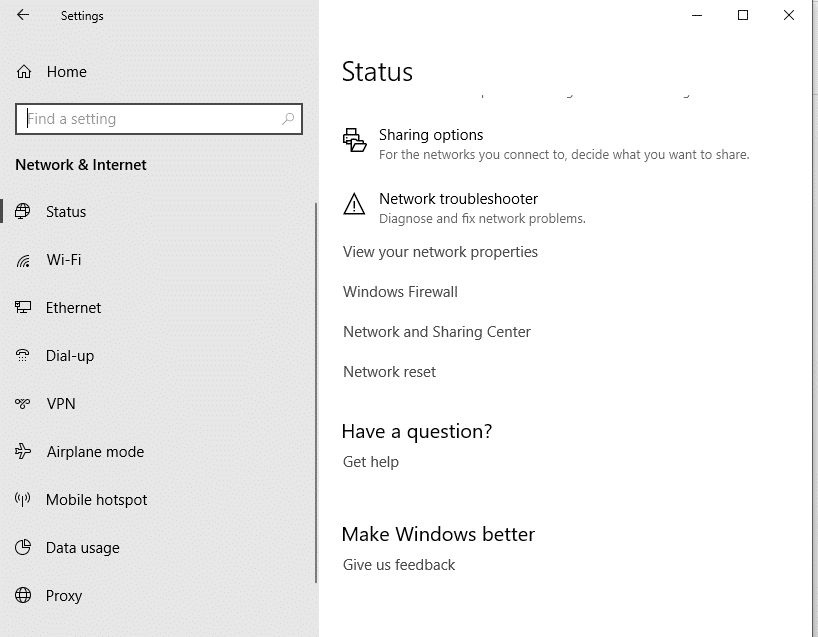
5. [WindowsDefenderセキュリティセンター]ウィンドウが開きます。
6. [ファイアウォールとネットワーク保護]タブに切り替えます。
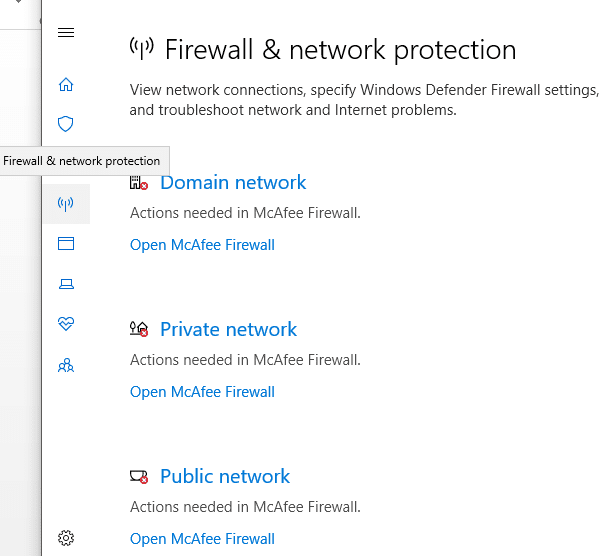
7. [ファイアウォールを通過するアプリを許可する]をクリックします。[許可されたアプリ]ウィンドウが開きます。

このウィンドウに達することができない、またはあなたはまた、いくつかの他のファイアウォールを使用している場合、あなたは「開くことができ8.If Windows Defenderのファイアウォール直接あなたのタスクバーに検索フィールドを使用して」ウィンドウをして、をクリックして「許可するアプリや機能WindowsDefenderファイアウォールを介して'。

9.新しいウィンドウで[設定の変更]ボタンをクリックします。
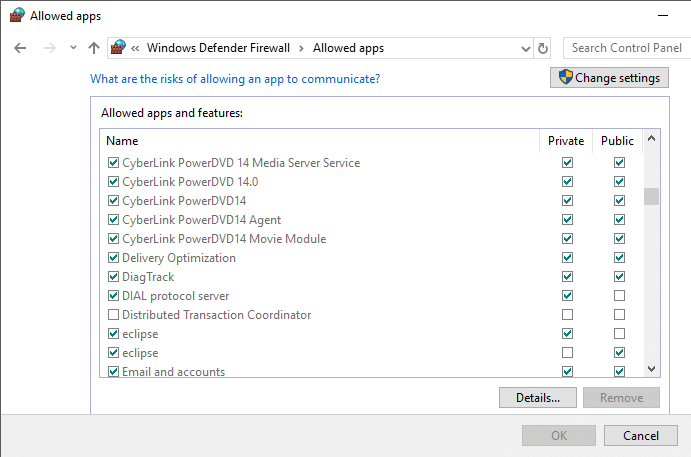
10.許可したいアプリをリストから見つけます。
11.アプリに対して関連するチェックボックスをオンにします。「プライベート」を選択して、アプリがプライベートの自宅または職場のネットワークにアクセスできるようにします。アプリがパブリックネットワークにアクセスできるようにするには、 [パブリック]を選択します。
12.リストにアプリが見つからない場合は、[別のアプリを許可する…]をクリックします。さらに、「をクリックし参照」ボタンとしたいアプリを参照します。「追加」ボタンをクリックします。

13.「OK」をクリックして設定を確認します。

コマンドプロンプトを使用してファイアウォールを通過する信頼できるアプリを許可するには、
1.タスクバーにある検索フィールドに「cmd」と入力します。
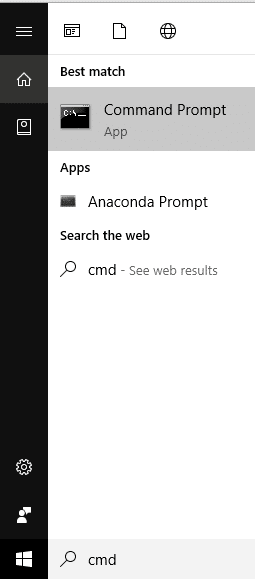
2. Ctrl + Shift + Enterを押して、管理者特権のコマンドプロンプトを開きます。
3.ウィンドウに次のコマンドを入力してEnterキーを押します。
netshadvfirewallファイアウォール追加ルールname = " app_name " dir = in action = allow program = " app_path / app.exe " enable = yes
注:アプリの名前とパスを関連するものに置き換えます。
方法2:Windows10ファイアウォールでアプリをブロックする方法
設定を使用してWindowsファイアウォールでアプリをブロックするには、
1.アプリがファイアウォールを通過できるようにするために、上記と同じ手順に従って[ WindowsDefenderセキュリティセンター]ウィンドウを開きます。
2. [ファイアウォールとネットワーク保護]タブで、[ファイアウォールを介してアプリを適用する]をクリックします。

3. [設定の変更]をクリックします。
4.リストでブロックする必要のあるアプリを見つけて、チェックボックスをオフにします。

5.アプリを選択して[削除]ボタンをクリックすることで、リストからアプリを完全に削除することもできます。

6. [ OK ]ボタンをクリックして確認します。
コマンドプロンプトを使用してファイアウォールでアプリを削除するには、
1.タスクバーにある検索フィールドに「cmd」と入力します。
2. Ctrl + Shift + Enterを押して、管理者特権のコマンドプロンプトを開きます。
3.ウィンドウに次のコマンドを入力してEnterキーを押します。
netshadvfirewallファイアウォール追加ルールname = " app_name " dir = in action = block program = " app_path / app.exe " enable = yes
注:アプリの名前とパスを関連するものに置き換えます。
おすすめされた:
上記の方法を使用すると、Windowsファイアウォールでアプリを簡単に許可またはブロックできます。または、OneClickFirewallなどのサードパーティアプリを使用して、同じことをさらに簡単に行うこともできます。
Blox Fruits は、プレイヤーが戦うための驚くべき武器庫を提供しており、Sabre バージョン 2 (V2) は在庫に追加するのに最適なブレードです。その
MIUI テーマは、Xiaomi Android ユーザーにとって新鮮な空気の息吹となる可能性があります。気分に合わせて携帯電話の外観を何度でも変更できます。 MIUIなら
チートを使用すると、ゲームプロセスがより楽しくなり、時間を大幅に節約できます。実際、チートは Sims 4 の非常に重要な部分を占めており、ゲーム開発者さえも
Gmail などの電子メール アプリが、社会的にも職業的にも、今日の私たちの交流方法に大きな影響を与えていることは否定できません。彼らはあなたを許可します
中小企業や大規模組織向けのプロジェクト管理ツールをお探しで、選択肢を Monday.com または Asana に絞り込んだ場合は、
https://www.youtube.com/watch?v=st5MKQIS9wk 一時的な電話番号が必要なのは、指名手配犯や国際的な謎の男である必要はありません。
最も人気のあるソーシャル ネットワークの 1 つである Instagram は、ユーザーにたくさんのエキサイティングな機能を提供します。ほとんどの場合、このアプリは信頼できますが、
誰かの Instagram プロフィールを検索しようとしているのに、「ユーザーが見つかりません」というメッセージしか出てきませんか?心配しないで;あなただけではありません。これ
Spotify と Discord アカウントを接続すると、ストリーミング中にあなた��楽しんでいる音楽をチャンネル仲間が確認できるようになります。彼らには傍聴するオプションがある
中小企業の経営者であれば、用事をこなすのがいかに大変なことかをご存知でしょう。すべてがスムーズに進むようにするには、多くのことを追跡する必要があります。
新しい Nintendo Labo Toy-Con キットが登場します。ダンボール作品のファンを喜ばせましょう!任天堂はその様子を詳しく見るビデオを公開しました。
Google Chrome の通知は当初、ユーザーの利益を目的として設定されましたが、多くの人にとっては煩わしいものとなっています。あなたがそうではないタイプなら
世界中で最も広く使用されているメッセージング アプリケーションの 1 つは WhatsApp です。 Wi-Fi 接続が利用できる場合は、どこにいても使い続けることができます。
時が来た。 NASAのカッシーニ探査機は、13年間にわたる壮大な土星探査の旅を経て、最後のミッションを終える土星の大気圏への突入を果たした。
初代 Apple Watch の発売から 2 年間で、このデバイスはランナーに提供する機能が飛躍的に進歩しました。アップルウォッチ
友人や家族と不仲になったことがあるなら、iPhone の連絡先リストから削除したことがあるかもしれません。しかし、あなたが望んでいる場合はどうなりますか
Google ドキュメントは、単純なテキスト プロセッサから、創造的なテキスト機能を組み込んだ強力なツールへと長い道のりを歩んできました。例えば、
https://www.youtube.com/watch?v=CtGZBDaLJ50 Instagram は奇妙な野獣です。非常に使いやすいですが、頼ってしまう部分もあります
Facebook Messenger を頻繁に使用する場合は、友人との間のメッセージを誤って削除してしまう可能性があります。たぶんあなたはそうしようとしていた
Canva は、初心者デザイナーに優れたエクスペリエンスを提供することで成功しています。デザインにどの要素を組み入れたい場合でも、ドラッグしてドラッグするだけです。


















